Win10任务栏颜色更改技巧及方法
时间:2025-06-04 18:54:25 146浏览 收藏
许多人在使用电脑时希望自定义任务栏的颜色,以摆脱传统的黑色,选择如青色、橙色、红色、绿色或蓝色等鲜艳颜色。如果你刚安装了Win10系统并想更改任务栏颜色,可以通过点击Windows徽标按钮,进入“设置”,选择“个性化”,然后在“颜色”选项中挑选喜欢的颜色,并勾选“开始菜单、任务栏和中心通知”前的方框,即可成功更改任务栏颜色。
许多人在日常使用电脑时都会注意到任务栏的存在,它几乎成了我们每天操作电脑的一部分。不过,有些用户希望能对任务栏的颜色进行自定义,让它不再局限于传统的黑色,而是可以选择更多鲜艳的颜色,比如青色、橙色、红色、绿色或蓝色等。如果你刚刚安装了系统,可能会发现任务栏默认是黑色的,那么该如何修改它的颜色呢?接下来,让我们一起来看看如何实现这一功能。
如何更改任务栏的颜色
首先,请点击屏幕左下角的Windows徽标按钮,随后会弹出一个菜单。在这个菜单中,选择“设置”。
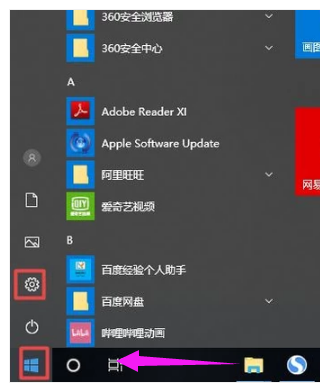
进入设置页面后,找到并点击“个性化”选项。
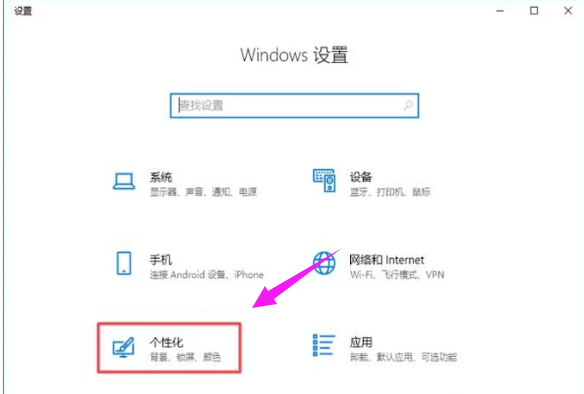
接着,在打开的个性化设置界面中,点击左侧的“颜色”选项。
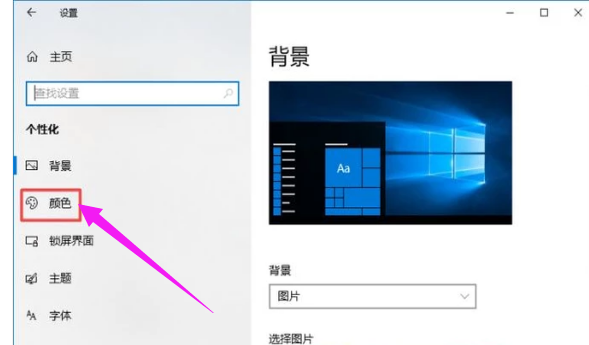
在这里,你可以从提供的多种颜色中挑选一个自己喜欢的颜色。
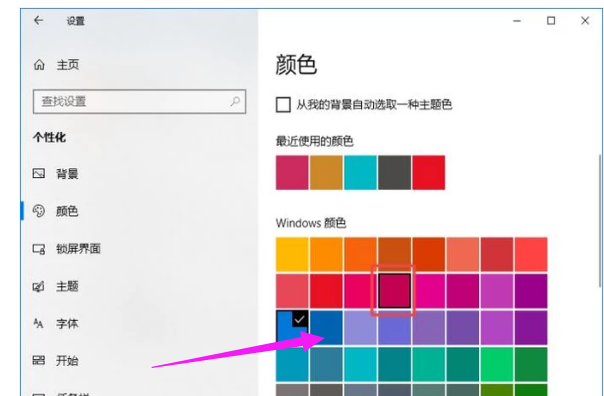
继续向下滚动页面,找到“开始菜单、任务栏和中心通知”的相关设置,并将它们前面的小方框勾选上。完成这些步骤后,你的任务栏颜色就成功更改了。
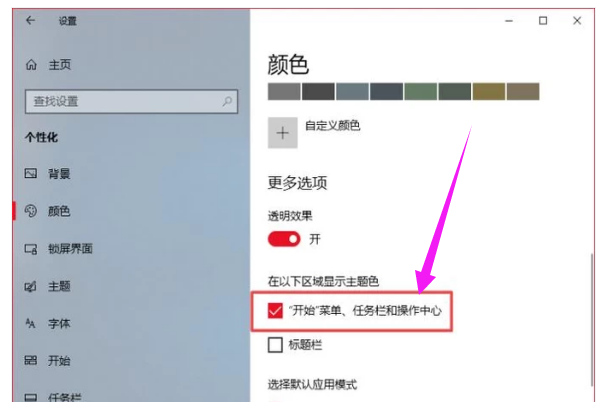
以上就是更改任务栏颜色的具体方法。希望对你有所帮助!
到这里,我们也就讲完了《Win10任务栏颜色更改技巧及方法》的内容了。个人认为,基础知识的学习和巩固,是为了更好的将其运用到项目中,欢迎关注golang学习网公众号,带你了解更多关于的知识点!
相关阅读
更多>
-
501 收藏
-
501 收藏
-
501 收藏
-
501 收藏
-
501 收藏
最新阅读
更多>
-
164 收藏
-
481 收藏
-
322 收藏
-
366 收藏
-
403 收藏
-
367 收藏
-
334 收藏
-
225 收藏
-
156 收藏
-
336 收藏
-
282 收藏
-
444 收藏
课程推荐
更多>
-

- 前端进阶之JavaScript设计模式
- 设计模式是开发人员在软件开发过程中面临一般问题时的解决方案,代表了最佳的实践。本课程的主打内容包括JS常见设计模式以及具体应用场景,打造一站式知识长龙服务,适合有JS基础的同学学习。
- 立即学习 543次学习
-

- GO语言核心编程课程
- 本课程采用真实案例,全面具体可落地,从理论到实践,一步一步将GO核心编程技术、编程思想、底层实现融会贯通,使学习者贴近时代脉搏,做IT互联网时代的弄潮儿。
- 立即学习 516次学习
-

- 简单聊聊mysql8与网络通信
- 如有问题加微信:Le-studyg;在课程中,我们将首先介绍MySQL8的新特性,包括性能优化、安全增强、新数据类型等,帮助学生快速熟悉MySQL8的最新功能。接着,我们将深入解析MySQL的网络通信机制,包括协议、连接管理、数据传输等,让
- 立即学习 500次学习
-

- JavaScript正则表达式基础与实战
- 在任何一门编程语言中,正则表达式,都是一项重要的知识,它提供了高效的字符串匹配与捕获机制,可以极大的简化程序设计。
- 立即学习 487次学习
-

- 从零制作响应式网站—Grid布局
- 本系列教程将展示从零制作一个假想的网络科技公司官网,分为导航,轮播,关于我们,成功案例,服务流程,团队介绍,数据部分,公司动态,底部信息等内容区块。网站整体采用CSSGrid布局,支持响应式,有流畅过渡和展现动画。
- 立即学习 485次学习
